성능 개선을 위해 Alchemy 최적화하기
사용 가능한 CPU 전력을 효율적으로 사용하도록 Mac용 Logic Pro 및 Alchemy를 설정하는 방법에 대해 알아봅니다.
Logic Pro 10.2 및 이후 버전에 포함된 Alchemy 신디사이저 플러그인은 놀라울 정도로 복잡한 사운드를 생성할 수 있습니다. 프로젝트 및 현재 Mac 구성에 따라 이 기능을 사용하려면 현재 사용 가능한 양보다 더 많은 CPU 전력이 필요할 수 있습니다. Logic에 'CPU 과부하' 메시지가 표시되는 경우 Logic Pro 및 Alchemy 설정을 조정할 수 있습니다.
Alchemy의 음질 설정 조정하기
Alchemy에서는 사운드 재생에 필요한 프로세서 요구 사항에 맞게 사운드 음질의 밸런스를 맞출 수 있는 음질 설정을 제공합니다.
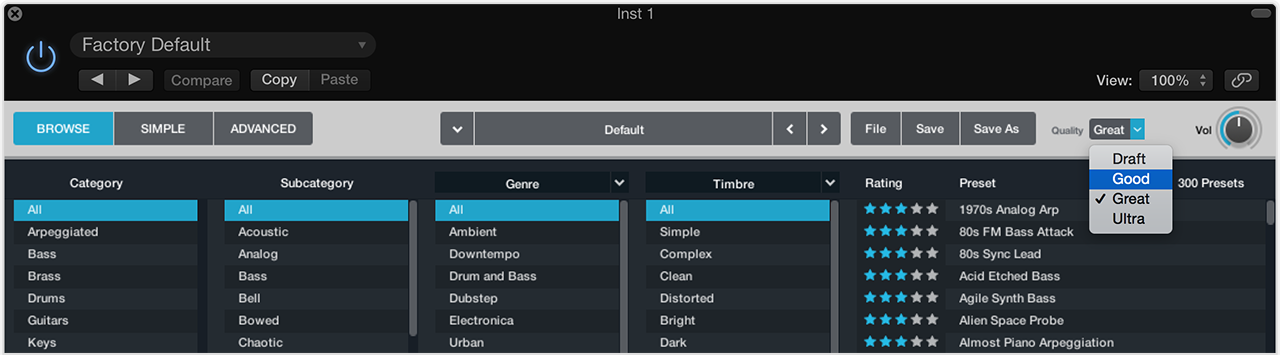
Logic에 'CPU 과부하' 메시지가 표시되면 작업하는 동안 음질 설정을 '양호'로 낮춰봅니다. 이 설정으로 낮추어도 Alchemy는 고품질 사운드를 생성합니다. 믹스를 바운스할 준비가 되면 음질을 '좋음'(또는 '매우 좋음')으로 설정하고 오프라인 바운스를 수행합니다.
Logic I/O 버퍼 크기 모니터링하기
64개 샘플보다 적은 수의 I/O 버퍼 크기로 Alchemy를 사용하지 마십시오. Logic Pro > 환경설정 > 오디오 > 기기로 이동하여 I/O 버퍼 크기를 확인합니다. 버퍼가 64개 미만의 샘플로 설정되어 있는 경우 더 높은 설정을 사용합니다.
버퍼 크기가 클수록 CPU에서 오디오를 더 쉽게 처리할 수 있습니다. 버퍼 크기를 높게 설정하면 대기 시간도 길어집니다. 버퍼가 이미 64개의 샘플로 설정되어 있는데 'CPU 과부하' 메시지가 표시되는 경우 버퍼 크기를 더 높게 설정하면 도움이 될 수 있습니다.
Logic의 I/O 버퍼 설정 및 대기 시간에 대한 자세한 내용은 Logic: I/O 버퍼 크기 및 모니터링 대기 시간에 관하여를 참조하십시오.
바운스 후 대치 사용하기
Alchemy 트랙의 MIDI 연주 및 오디오 프로세싱을 완료한 후 바운스 후 대치를 사용할 수 있습니다. 이 Logic 기능을 사용하면 재생에 CPU가 거의 필요하지 않은 오디오 파일로 트랙을 렌더링할 수 있습니다. 트랙을 바운스 후 대치하는 방법에 대한 자세한 내용은 Logic Pro: 트랙 바운스 후 대치하기를 참조하십시오.
Alchemy 트랙 프리즈하기
Alchemy에서 사용하는 CPU 리소스를 확보하는 다른 방법은 Alchemy 트랙을 프리즈하는 것입니다. 트랙을 프리즈하면 백그라운드에서 간단한 오디오 파일로 렌더링됩니다. 이를 통해 트랙의 플러그인에서 사용하는 DSP(디지털 신호 처리)가 가능해집니다. Logic의 트랙 프리즈 기능에 대한 자세한 내용은 Logic Pro: 트랙 프리즈하기를 참조하십시오.